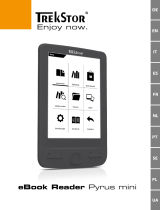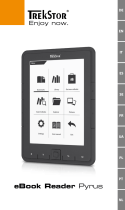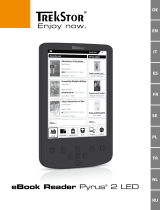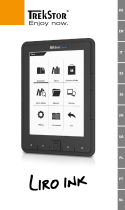La page est en cours de chargement...

FR
36
b
GUIDE ABRÉGÉ
Nous vous souhaitons beaucoup de plaisir avec le lecteure TrekStor eBook Reader Pyrus maxi.
Veuillez lire attentivement les instructions suivantes de façon à vous familiariser avec les
fonctions de ce produit et son utilisation.
Pour plus d'informations sur les produits actuel, visitez le site Web de TrekStor, www.trekstor.de.
Vous trouverez plus de détails sur le eBook Reader Pyrus maxi et ses fonctions au menu
«
suPPlémEnts » + « manuEl » de votre liseuse numemrique.
Technologie Digital Ink®
Lorsque vous utilisez la technologie Digital Ink®, l'illustration de texte ou image est réalisée par
« L'encre numérique ». L'écran est passif : il ne s'éclaire pas comme les écrans LCD traditionnels
et ne consomme de l'énergie que pendant le chargement ou la consultation d'une page.
Ceci permet à la batterie de durer très longtemps. Une fois définie, « l'encre numérique »
reste jusqu'à la génération de l'image suivante, c'est-à-dire que la dernière page affichée reste
visible même si la liseuse est déjà éteinte. Avec Digital Ink®, « l'assombrissement » de l'écran est
impossible.
1) Livraison
• TrekStor eBook Reader Pyrus maxi
• Câble USB 2.0 (USB-A sur Micro-USB)
• Guide abrégé
2) Commandes et connexions du eBook Reader Pyrus maxi
A) d Feuilleter vers l'arrière
B) J Feuilleter vers l'avant
C) h Affichage de l'écran d'accueil
D) l Affichage du menu
E) Bouton de navigation
F) Bouton OK
G) 2 Bouton Retour
H) - Fonction recherche / Taille des caractères des eBooks / Fonction zoom
I) ä Commutateur d'alimentation (marche/arrêt) avec témoin de charge LED
J) Fente pour carte microSD/microSDHC
K) Connecteur micro USB
L) Touche de réinitialisation

FR
37
3) Charger le TrekStor eBook Reader Pyrus maxi
Une fois que vous avez connecté votre TrekStor eBook Reader Pyrus maxi via le câble micro USB
vers un ordinateur ou vers une prise utilisant une arrivée de courant adéquate (par exemple
le Chargeur-USB TrekStor e.fs), il se charge automatiquement. Après 3 heures de chargement
en USB (5 heures en PC), si la batterie est complètement chargée, le mode de charge s´arrête
automatiquement afin d'empêcher toute surcharge.
i
La durée maximale de la batterie est atteinte après environ 10 cycles de recharge de la batterie.
Grâce à la gestion intelligente d'économie de la batterie du eBook Reader Pyrus maxi vous
pourrez lire durant des semaines avec une seul recharge de la batterie. Sous la languette
«
ParamètrEs » vous pouvez aussi régler les paramètres d'économie d'énergie en fonction de vos
propres habitudes de lecture. Veuillez noter que ceci peut influencer la durée de vie de la batterie.
4) Débuter avec le eBook Reader Pyrus maxi
Après avoir chargé le eBook Reader Pyrus maxi pour la première fois, les plaisirs de la lecture
peuvent commencer.
4.1) Allumer le Lecteur eBook:
Pousser le button poussoir ä vers la droite durant 3 secondes. Attendre quelques secondes
jusqu'à ce que l'écran d'accueil s'affiche.
i
Lors de la première mise en route, veuillez tout d'abord choisir votre langue et régler la date
et l'heure.
Sur l'écran d'accueil, à côté de la date et de l'état de charge, apparaissent à gauche les
derniers livres consultés et à droite les derniers livres transférés. Vous avez la possibilité de
faire apparaître en-dessous de nouveaux titres ainsi que la barre de menus. Vous pouvez aussi
accéder à votre collection de eBook via le point de navigation «
bibliotHèQuE ».
4.2) Lire avec le lecteur eBook
Si vous voulez commencer à lire immédiatement, sélectionnez l'un des titres affichés en
utilisant les touches de navigation et confirmez votre choix avec le bouton OK. La sélection
active est encadrée d'un trait épais.
Pour avancer/reculer de plusieurs pages, presser la touche
J ou d.
Le bouton
l vous permet de régler l'affichage du livre en fonction de vos besoins personnels.
• Des tailles différentes de police et de marges sont disponibles et vous pouvez alterner
entre les formats portrait et paysage.
• Vous pouvez aussi marquer vos préférés ainsi qu'accéder au répertoire du contenu et
mettre en place vos signets.
• La function de recherche des mots et la possibilité d´accede au page desirée vous facilite
la navigation au sein du livre.
• Feuilletage automatique : cette fonction pratique vous permet de lire sans utilise la main
pour tourne la page. Le lecteur tourne automatiquement les pages de votre livre après
une certaine durée de temps que vous avez établi à l'avance.
Pour quitter un eBook ou pour fermer un menu ou un affichage, presser la touche
2.

FR
38
La touche - possède plusieurs fonctions :
• Une courte pression dans le livre ouvert appelle la recherche lexicale.
• Maintenir la touche
- pressée pendant 1 seconde pour ouvrir le menu permettant
d'adapter la taille des caractères.
• Sur l'écran d'accueil, dans la bibliothèque ainsi que dans l'explorateur, la recherche
générale de données s'effectue par la touche
-. Pour quitter la fonction recherche,
presser deux fois la touche 2.
4.3) Autres paramètres et fonctions du eBook Reader Pyrus maxi
Appuyez sur la touche h pour appeler l'écran d'accueil. Vous avez la possibilité d'ajouter
de nouveaux paramètres ou d'autres fonctions.
Les eBooks y sont classés par titre.
Vous trouvez ici vos Signets, classés par titre ou par auteur, et vous pouvez
les voir ou les effacer.
Découvrez comment et où recevoir de nouveaux eBook.
Ici vous trouvez vos favoris, les livres déjà lus, l'explorateur qui affiche vos données
et vos classeurs, et le manuel complet de votre liseuse numerique.
Avec le lecteur d'images, toutes les images qui sont conervées sur le Lecteur ou sur
la carte mémoire insérée sont affichées.
Vous pouvez ici effectuer d'autres réglages à votre Lecteur de eBook
• Taux de rafraîchissement de la page
• Paramètres d'alimentation
• Heure & Date
• Langue
• Formater l'appareil (Toutes les données sont effacées !)
• Revenir aux paramètres standard
• Informations sur l'appareil
• Infos d'autorisation DRM

FR
39
5) Transférer les livres dans le eBook Reader Pyrus maxi
Afin de transférer vos propres ouvrages dans le eBook Reader Pyrus maxi, veuillez procéder ainsi :
5.1) Connecter le Lecteur à l´ordinateur
Connecter le eBook Reader Pyrus maxi à votre ordinateur en utilisant le câble micro USB inclus.
Le Lecteur de eBook est affiché en tant que disque ou lecteur amovible nommé « trEkstor ».
i
Le lecteur de cartes microSD/microSDHC du Lecteur de eBook va etre reconnu et affiché en
tant que deuxième « appareil avec mémoire amovible » ou « disque » appelé « trekstor ». L'accès n'est
possible que si une carte mémoire est insérée dans la fente prévue pour les cartes.
5.2) Échange de données avec le Lecteur de eBook
i
Le eBook Reader Pyrus maxi affiche les eBook aux formats ePUB, PDF, FB2, RTF, TXT et PDB.
Les eBook sans protection contre la copie
Les eBook sans protection contre la copie peuvent être simplement conservés avec un
glisser-déplacer (ou copier-coller) dans le répertoire racine du Lecteur de eBook.
Contenus soumis à la gestion numérique des droits Adobe®
(fichiers PDF et ePUB protégés contre la copie)
De nombreux eBook aux formats ePUB ou PDF son protégés contre la duplication non
autorisée par la gestion des droits numériques Adobe® Adept. Pour lire ces eBook sur votre
Lecteur de eBook et sur votre ordinateur, vous devez les transférer avec le logiciel Adobe®
Digital Editions sur votre appareil:
1) Commencez par créer – si cela n'est déjà fait – votre propre identification Adobe® sur
www.adobe.fr en cliquant sur «
sE connEctEr » en haut à droite de la page et en suivant les
instructions figurant sur celle-ci.
2) Installez à présent le logiciel Adobe® Digital Editions sur votre ordinateur et connectez-
vous en utilisant votre Identification Adobe®. Vous pouvez trouver ce logiciel gratuit à
l'adresse http://www.adobe.com/fr/products/digitaleditions/
3) Une fois que l'installation du logiciel a été réalisée avec succès, vous pouvez télécharger
des eBook protégés par la gestion des droits numériques Adobe®.
Exemple: Vous avez acheté un eBook protégé par la gestion des droits numériques sur
l'Internet et vous voulez à présent le télécharger. Lorsque vous démarrez le téléchargement,
la boîte de dialogues suivante s'ouvre :

FR
40
Sélectionnez l'option « ouvrir avEc (adobE digital Editions) » et confirmez en appuyant ok.
Adobe® Digital Editions s'ouvre à présent et votre eBook est téléchargé et conservé dans le
dossier « mEs éditions numériQuEs » (Windows® 7: « bibliotHèQuEs » + « documEnts » / Windows® XP:
« mEs documEnts »).
Vous pouvez maintenant copier le eBook en faisant un glisser-déplacer vers votre appareil.
Cliquez simplement sur le eBook et déplacez le en pressant le bouton de souris sur votre
Lecteur («
trEkstor »).
ou
Après un transfert réussi, le eBook peut être affiché sur votre Lecteur.

FR
41
5.3) Transférer des livres électroniques à l'aide de TrekStor eReader Suite
Mises à jour régulières, gestion et synchronisation de livres électroniques, mais aussi accès
direct à votre Boutique eBook - qui effectue gratuitement eReader Suite toutes les tâches
qui permettent d'optimiser votre lecture.
5.3.1) Installation de TrekStor eReader Suite
1. Connectez votre eBook Reader à votre PC ou à votre MAC avec le câble USB inclus.
2. Assurez-vous que votre ordinateur est connecté à Internet.
3. Pour démarrer l'installation, suivez les instructions suivantes :
Windows :
Ouvrez dans le repertoir Bureau le lecteur appelé «
trEkstor », démarrez le fichier
d'installation « ErEadEr suitE » et suivez les instructions du programme d'installation.
MAC OS :
Sélectionnez l'appareil «
trEkstor » dans la fenêtre «Finder» et déplacez le fichier
« ErEadEr suitE » dans le dossier Programme. Démarrez l'application « ErEadEr-suitE »
dans le dossier « ProgrammE » et suivez les instructions du programme d'installation.
5.3.2) Fonctionnement de TrekStor eReader Suite
eReader Suite est réparti dans trois sections :
Accueil
Vous trouverez ici des informations relatives à votre appareil comme les nouveautés,
une rubrique d’aide et des astuces. De plus, vous pouvez télécharger des fiches techniques,
des manuels et des mises à jour.
Qui plus est, la page d'accueil vous fournit également une vue d'ensemble de la mémoire
disponible, l’identifiant Adobe® correspondant, l’immatriculation de l’appareil et la version la
plus récente du logiciel-système.
Boutique
Accédez directement à la boutique eBook intégrée, parcourez les offres du moment
ou achetez de nouveaux livres électroniques.
i
Si vous avez des questions ou souhaitez avoir davantage d’informations, veuillez contacter le
gérant de votre boutique eBook.
Livres
Gardez toujours une trace de vos livres électroniques et synchronisez-les sur votre ordinateur
grâce au lecteur eBook Reader. Ainsi, votre bibliothèque est toujours à portée de main.
i
En cas d’utilisation de livres électroniques protégés par DRM, vous aurez besoins d’Adobe®
Digital Editions ainsi que d’un identifiant Adobe®.

FR
42
5.4) Quitter et déconnecter le Lecteur de eBook de l'ordinateur
i
Veuillez suivre la procédure recommandée pour quitter, afin d'éviter de causer des dégâts
à l'appareil ou une perte de données !
Windows® 8/7/Vista™/XP
En bas à droite de la barre des tâches, cliquez à gauche sur l'icône «
déconnEctEr l'aPParEil En
toutE sécurité ». Dans le menu qui apparaît, cliquez à gauche sur « déconnEctEr lE disQuE/mémoirE dE
massE En toutE sécurité » et déconnectez votre Lecteur de eBook de l'ordinateur.
Mac® OS X version 10.6 et supérieures
Veuillez enlever le disque «
trEkstor » du « burEau » en cliquant sur l'icône du disque
et en l'emmenant sur l'icône de la poubelle. Vous pouvez à présent déconnecter
le lecteur de eBook de votre ordinateur.
5.5) Mettre le eBook Reader en mode service
Pousser brièvement le commutateur ä sur la droite pour activer le mode veille. L'écran de veille
apparaît. Pour continuer la lecture au même endroit pousser le commutateur de nouveau
brièvement vers la droite
5.6) Arrêter le Lecteur de eBook
Pour éteindre votre liseuse, pousser le button poussoir ä sur la droite et le maintenir pendant
3 secondes. Confirmer l'arrêt avec la touche OK. Votre liseuse s'éteint.
5.7) Réinitialisation
Au cas où votre liseuse numerique ne réagie plus, vous pouvez redémarrer l'appareil en pressant
la touche redémarrer située au dos de l'appareil. Pour cela, utiliser un stylo fin ou un trombone.
i
Attention : Ne pas utiliser d'aiguille ou d'instrument pointu pour éviter tout endommagement
de votre liseuse eBook.

FR
43
Consignes de sécurité et remarques relatives à l'utilisation :
d
La réalisation de travaux techniques sur le produit est strictement réservée à des personnes en possession des
qualifications correspondantes. Il est strictement interdit d'ouvrir le produit ou d'y apporter des modifications.
Les composants ne peuvent pas être réparés par l'utilisateur.
e
N'exposez jamais l'appareil à l'humidité, à la condensation et à la pluie.
j
Protégez l'appareil de températures extrêmement basses et élevées ainsi que des fluctuations thermiques.
Exploitez l'appareil uniquement à une température ambiante dans une plage entre 10°C et 40°C.
m
N'installez pas l'appareil à proximité d'une source de chaleur et protégez-le du rayonnement direct du soleil.
h
Lors de l'utilisation et du stockage de l'appareil, veillez à ce que l'environnement soit le moins poussiéreux
possible.
g
Le nettoyage de la surface de l'appareil ne doit jamais être réalisé avec des solvants, des diluants, des produits
de nettoyage ou d'autres produits chimiques. Utilisez plutôt un chiffon doux et sec ou un pinceau souple.
Remarques:
p
Si vous exposez l’appareil à une décharge électrostatique, une interruption du transfert de données entre
l'appareil et l'ordinateur n'est pas exclue. Des fonctions de l'appareil peuvent également être détériorées.
Dans ce cas, débranchez l’appareil du port USB et rebranchez-le.
o
L’utilisation de câbles USB d’une longueur supérieure à 3 m est déconseillée.
q
La capacité de mémoire de votre disque dur externe affichée par le système d'exploitation peut diverger de la
capacité réelle. Pour l'indication de la capacité de mémoire, TrekStor utilise, comme la plupart des fabricants
de matériel, les préfixes déterminés par le système international d'unités (SI) pour la mention des unités
(par ex. 1 Go = 1 000 000 000 Byte). De nombreux systèmes d'expoitation ne respectent cependant pas
cette règle et affichent une capacité de mémoire plus faible étant donné qu'ils prennent leurs calculs
pour base 1 Go = 2 Byte = 1 073 741 824 Byte.
Le fabricant se réserve le droit de poursuivre le développement du produit en permanence. Ces modifications
peuvent être mises en pratique sans description directe dans cette notice d’utilisation. Les informations contenues
dans cette notice d’utilisation ne reflètent donc pas impérativement l’état d’exécution technique.
Le fabricant garantit uniquement la fonctionnalité pour la définition intrinsèque de ce produit. En outre, le fabricant
n’endosse aucune responsabilité concernant les dommages ou pertes de données subis ainsi que les conséquences
en résultant.
Copyright © 2013 TrekStor GmbH. Tous droits réservés. Toutes les autres désignations de produits ou de firmes
citées sont dans certains cas des marques déposées ou des noms de marques du propriétaire respectif.
1/86